Kako odstraniti smetišča pomnilnika Windows 10
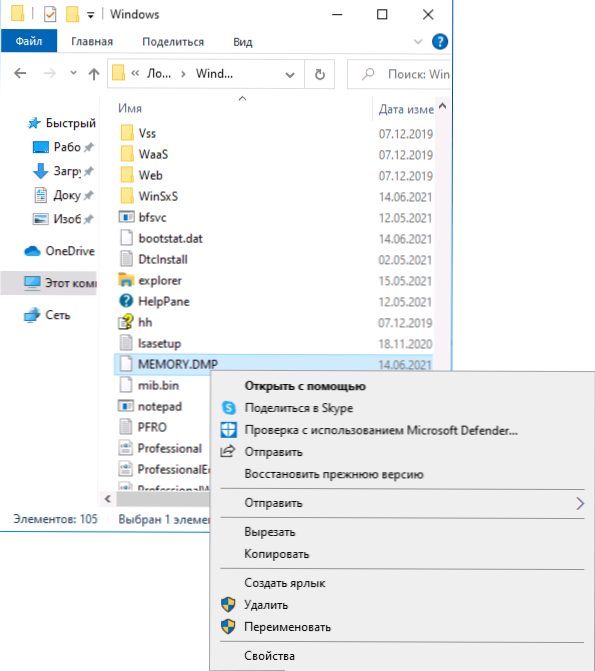
- 2533
- 557
- Felipe McCullough
Windows 10 privzeto ustvari odlagališča pomnilnika in miniidamps v sistemskih napakah - BSOD modri zasloni. Te datoteke so lahko koristne za diagnosticiranje težave, vendar zasedajo mesto na disku, ki je, zlasti v primeru majhnih SSD -jev. Ali je mogoče odstraniti smetišča v pomnilniku? - Da, to je mogoče storiti in ne bo privedlo do kakršnih koli posledic.
V teh preprostih navodilih podrobno o načinih izbrisanja Windows 10 smeti in miniidamps. Če želite, lahko med okvarami onemogočite ustvarjanje odlagališč pomnilnika, uporabite navodila, kako omogočiti ustvarjanje pomnilnika smeti v sistemu Windows 10, vendar v parametre snemanja namestite ne "ne".
Ročno brisanje datotek z njihove lokacije
Privzeti pomnilnik za odlaganje sistema Windows 10 je datoteka C: \ Windows \ pomnilnik.DMP, Velikost lahko presega 800 MB, mini -podivki so shranjeni v obliki datotek datotek C: \ Windows \ Minidump.
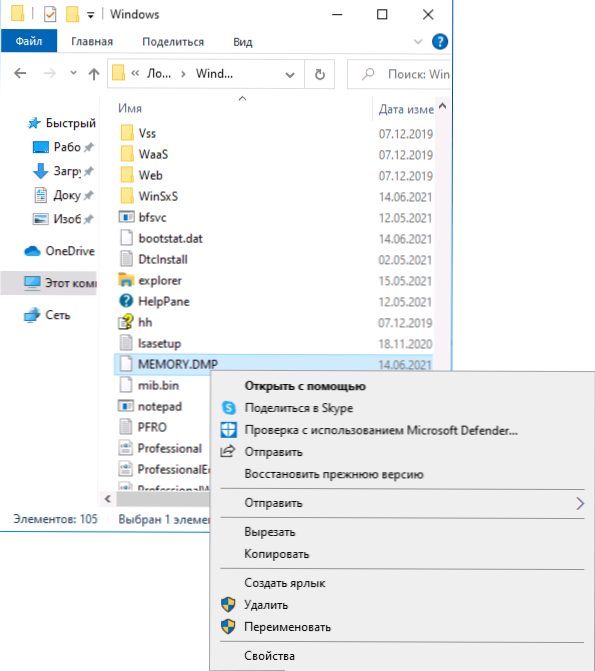
Če imate v računalniku skrbnikove pravice, lahko te datoteke izbrišete po sistemu Windows 10 in katero koli drugo datoteko (uporabite Shift+Delecija, tako da datoteka ni nameščena v košarico).
Odstranjevanje je možno z drugimi metodami z uporabo vgrajenih orodij za čiščenje diskov v sistemu Windows 10 iz nepotrebnih datotek.
Odstranjevanje odlagališč pomnilnika v parametrih Windows 10
Če želite odstraniti smetišča v pomnilniku v parametrih, sledite naslednjim korakom:
- Odprite parametre Windows 10 (za to lahko pritisnete tipke Win+i na tipkovnici).
- Pojdite na razdelek "sistem" - "pomnilnik" in nato odprite element "začasne datoteke".
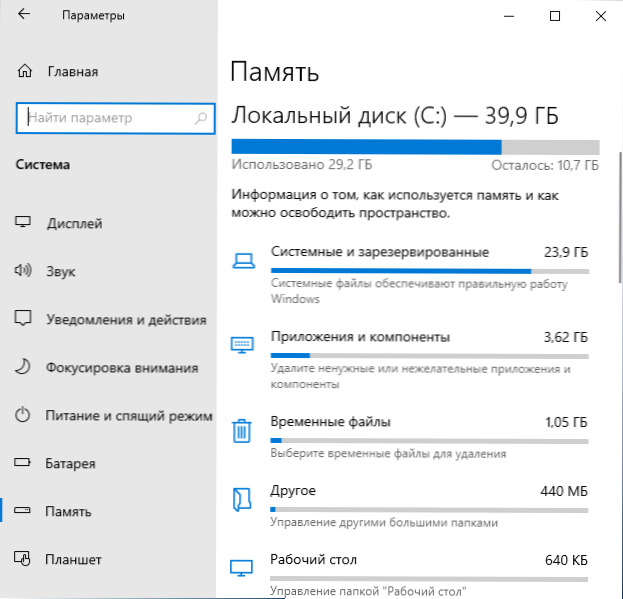
- Označite točke "Dampa Dampa Files za sistemske napake" in, po želji, "mini -DAMPP datoteke za sistemske napake".
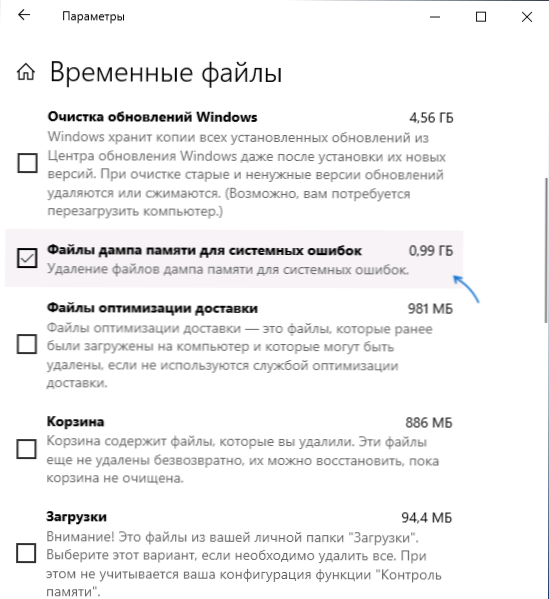
- Pritisnite gumb "Izbriši datoteke" na vrhu okna.
Dampa pomnilniške datoteke in ostali elementi, ki ste jih označili, bodo izbrisani z računalniškega diska.
Uporaba pripomočka za čiščenje diska za odstranjevanje odlagališč pomnilnika
Za brisanje obravnavanih datotek lahko uporabite tudi klasični pripomoček za čiščenje diska:
- Pritisnite tipke Zmaga+R Na tipkovnici vnesite CleanMgr In kliknite Enter.
- Po zagonu pripomočka za čiščenje diska kliknite gumb "Clean System Files".

- Označite točke za odstranjevanje vlažnih pomnilnikov in kliknite gumb V redu.
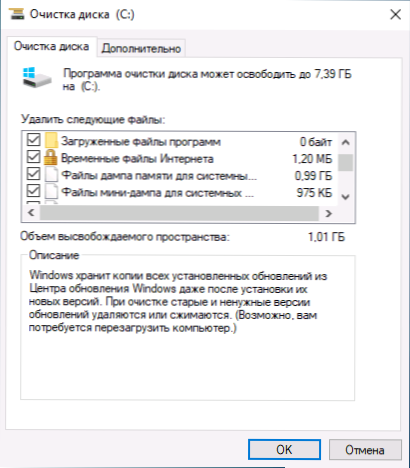
- Počakajte na zaključek čiščenja.
In na koncu druge točke - privzeto v sistemu Windows 10 je vključena možnost samodejnega odstranitve odlagališč pomnilnika s pomanjkanjem prostora na disku (nastavite v parametre nalaganja in obnovitve sistema, Win+r - Sysdm.Cpl) in pod "pomanjkanje" privzeto se šteje manj kot 25 GB prostega prostora na disku. Če je vaš disk manjši od prostega prostora, je možno, da ne boste videli popolnih odlagališč pomnilnika (ampak le majhne datoteke Miniidamps). Morda vas bodo v zadevni temi zanimali članek najboljši programi za čiščenje Windows Disk.
- « RETROBAR - Windows XP, ME, 95-2000 Naloge v sistemu Windows 10
- Vhod v s prstnim odtisom v Windows 10 - Nastavitev, dodajanje odtisov, reševanje problemov »

